
Es können aktuelle Daten aus Docusnap in das Konzept eingefügt werden. Dabei wird der Inhalt von Tabellen in das Konzept geladen. Wenn sich die Datenbasis ändert, wird der Inhalt automatisch aktualisiert.
Durch Klick auf die Schaltfläche Daten wird der Dialog Daten auswählen geöffnet. In diesem Dialog werden die vorhandenen Bäume angezeigt und die gewünschten Daten können ausgewählt werden. Wenn z.B. die Arbeitsstationen hinzugefügt werden sollen, wird die Überschrift Arbeitsstationen markiert und über die Schaltfläche Einfügen werden die Daten in das Konzept eingefügt.

Alternativ dazu kann auch über das Fenster Objekte der gewünschte Inhalt der Tabelle ausgewählt und per Drag&Drop eingefügt werden. Wenn Daten per Drag&Drop aus dem Objektbaum eingefügt werden, wird der Dialog Daten Auswahl angezeigt. In diesem Dialog kann ausgewählt werden, ob ein Datenelement oder ein Wert als Variable hinzugefügt werden soll.
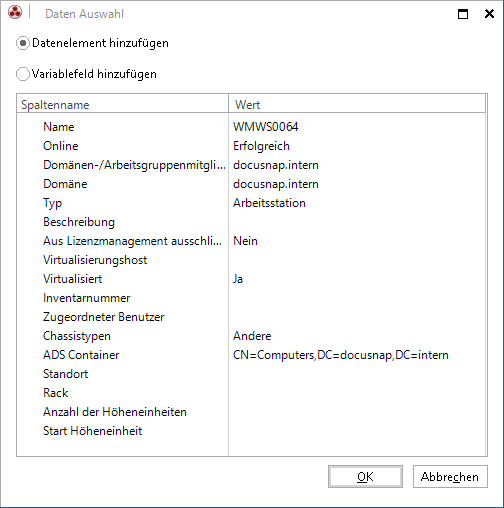
Nachdem die Tabelle mit den Daten in das Konzept eingefügt wurde, kann die Ausgabe des Inhalts angepasst werden. Wenn das Datenelement markiert ist, wird eine zusätzliche Multifunktionsleiste Datenelement angezeigt. Durch Klick auf die Schaltflächen Eigenschaften oder Auswahl von Eigenschaften im Kontextmenüs des Datenelements wird das Fenster Datenelement verwalten geöffnet. Durch Drag&Drop können Spalten an eine andere Stelle verschoben werden. Über die Schaltfläche Zeile hinzufügen kann eine weitere Zeile hinzugefügt werden. In diese Zeile können die Spalten verschoben werden. Durch Klick auf die Schaltfläche Zeile entfernen wird die unterste Zeile entfernt und die Spalten, die sich noch in dieser Zeile befinden, auf die übrigen Zeilen verteilt.
Im Bereich Spalten kann festgelegt werden, welche Spalten angezeigt werden sollen.
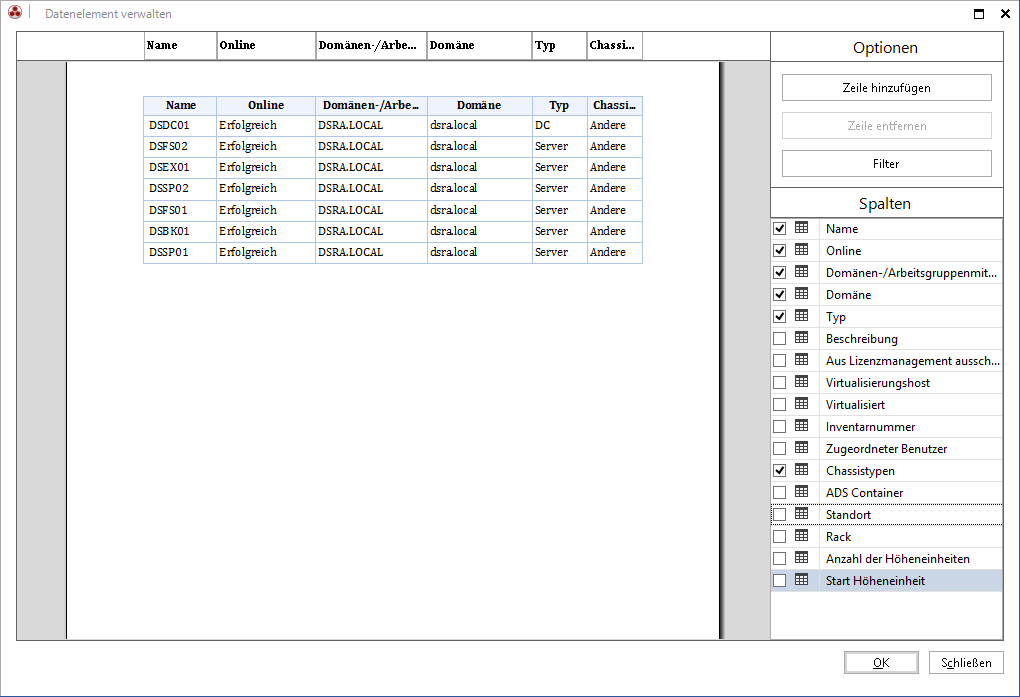
Über den Filter wird festgelegt, welche Daten im Konzept verwendet werden. Im Filter gibt es die gleichen Filtermöglichkeiten wie im Filter im Hauptfenster.
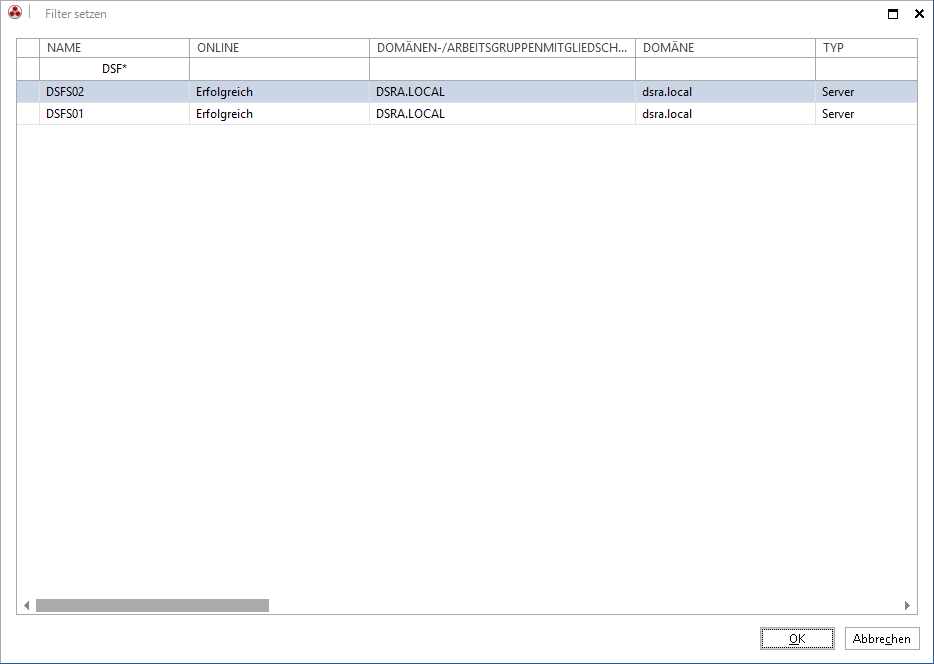
|
Einige Objekte können im Datenexplorer verschoben werden. Beispielsweise Systeme, die in eine andere Domäne verschoben werden, Systeme, die von offline Host zu Windows Systeme geändert werden oder IT Assets, die in einen anderen Ordner gelegt werden. Wenn die Daten eines Objekt zu einem Konzept hinzugefügt wurden und dieses Objekt im Anschluss im Datenexplorer verschoben wird, dann befinden sich diese Daten nach der Aktualisierung nicht mehr im Konzept. In diesem Fall müssten die Daten des Objekts von der neuen Position im Baum wieder zum Konzept hinzugefügt werden. |

